清理c盘%temp% 如何删除电脑C盘中的临时文件
更新时间:2023-10-22 15:04:19作者:jiang
在使用电脑的过程中,我们经常会发现C盘中的临时文件占据了大量的空间,影响电脑的运行速度,为了解决这个问题,我们需要对C盘中的%temp%文件夹进行清理。%temp%文件夹是Windows系统中存放临时文件的文件夹,它包含了我们在使用电脑时产生的各种临时文件。清理%temp%文件夹不仅可以释放C盘的存储空间,还能提高电脑的性能。如何删除电脑C盘中的临时文件呢?接下来我们将详细介绍清理C盘%temp%文件夹的方法,让我们的电脑重拾轻盈。
方法如下:
1.在键盘中按下“win+R”键,调出运行对话框;
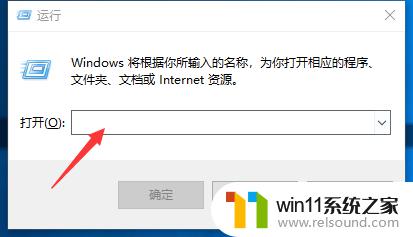
2.在箭头所指处输入“%TEMP%”,如下图所示,再按回车;
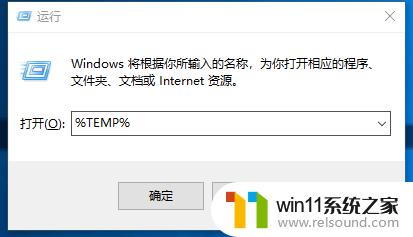
3.电脑会自动弹出对话框,对话框中的文件全部都是电脑运行过程中留下的临时文件;
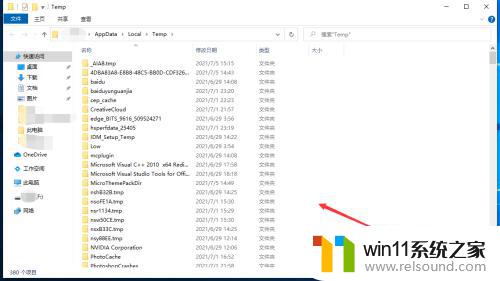
4.在键盘中按“ALT+A”,将文件全部选择;
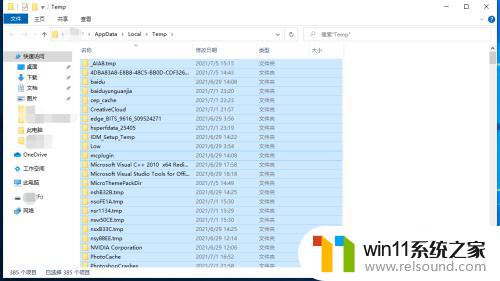
5.点击鼠标右键,在弹出的菜单栏中点击“删除”,即可删除临时文件。
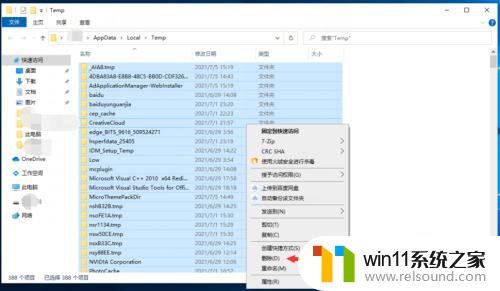
以上就是清理C盘%temp%的全部内容,如果您还有不懂的地方,可以按照小编的方法进行操作,希望这些方法能够帮助到大家。
- 上一篇: wps清除格式在哪 wps如何清除文字格式
- 下一篇: wps连接符的使用 wps连接符的具体使用方法
清理c盘%temp% 如何删除电脑C盘中的临时文件相关教程
- windows清理c盘的教程 如何清理系统c盘空间
- windows怎么清理c盘空间 如何清理系统c盘空间
- 怎么删除电脑磁盘无用的文件 如何通过清理软件清除电脑中的垃圾文件
- 电脑中appdata文件夹有什么用 C盘appdata文件夹能删除吗
- windowsc盘的具体清理方法 如何清理系统c盘空间
- c盘文件夹中的哪些文件可以删除 windowsc盘里面哪些是可以删除的
- mac分c盘d盘吗 Mac电脑如何创建C盘、D盘和E盘
- 电脑c盘appdata可以删除吗
- 如何清理c盘垃圾而不误删系统
- 查找c盘文件 C盘空间不足找不到大文件
- 怎么把一段文字变成声音
- 电脑备忘录软件怎么下载到桌面
- 任务栏卡了,不能点了
- error no boot disk has been detected
- 怎样把手机投屏到电脑上
- 电脑上谷歌浏览器无法访问此网站
电脑教程推荐